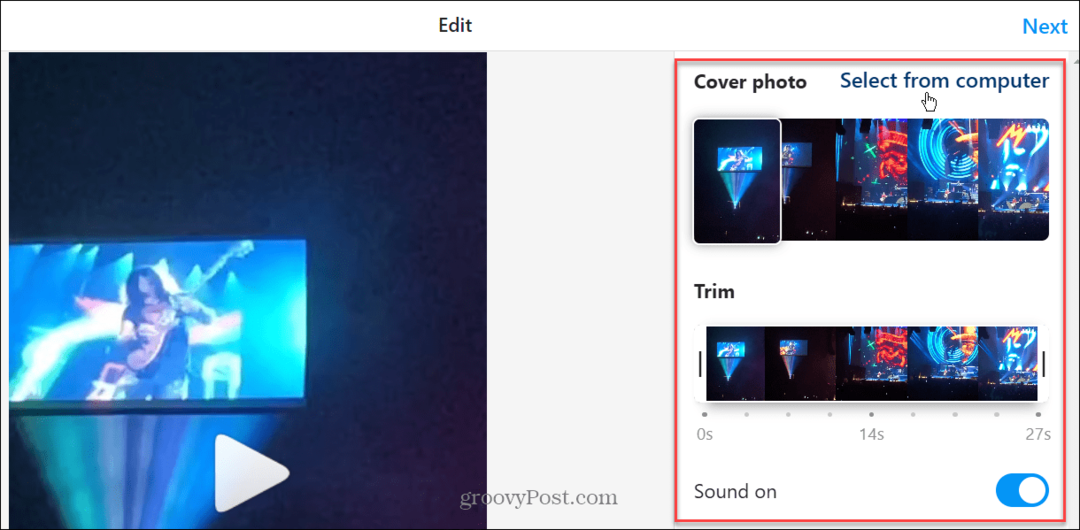Mange mennesker har flere e-postkontoer. Det er imidlertid irriterende å sjekke hver e-postkonto en etter en. Hvis du bruker Gmail, kan du enkelt administrere flere e-postkontoer takket være funksjonen Flere kontoer i Gmail Labs.
Mange mennesker har flere e-postkontoer. Det er imidlertid irriterende å sjekke hver e-postkonto en etter en. Hvis du bruker Gmail, kan du enkelt administrere flere e-postkontoer takket være funksjonen Flere kontoer i Gmail Labs. Hvis du vil aktivere funksjonen for flere kontoer i Gmail, følger du disse trinnene. Men før det, må du importere adressen du vil administrere.
Logg på Gmail-kontoen din og gå til E-postinnstillinger fra Hjul-menyen.
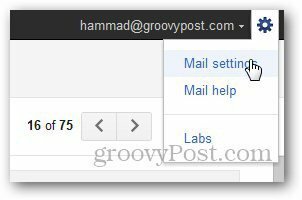
Velg Labs fra Mail-innstillinger.
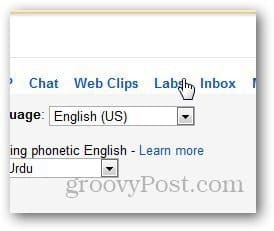
Finn nå flere innbokser og aktiver det.
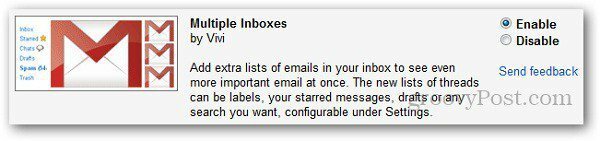
Logg ut av din primære e-postkonto og logg inn på den sekundære kontoen. Gå til innstillinger og velg Videresending og POP / IMAP.
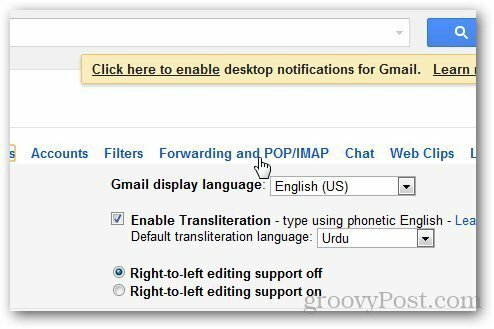
Under Videresending legger du til adressen du vil videresende e-posten til og klikker Neste.
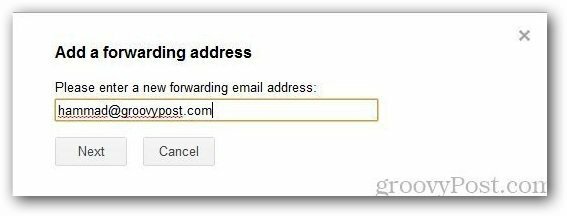
Du vil motta en bekreftelsesmail for å bekrefte eierskap til e-post. Etter å ha lagt inn bekreftelseskoden, velger du Videresend kopi av e-post til alternativet. Ikke glem å oppbevare kopien av e-posten i Gmail-innboksen din for sikkerhetskopiering. Gjenta trinnene for alle e-postkontoer du vil administrere.
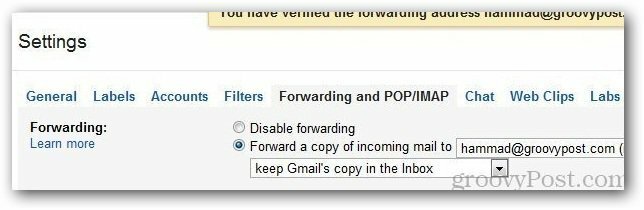
Nå, logg inn på hovedkontoen din og gå til innstillinger igjen. Under Videresending aktiverer du IMAP og går til Flere innbokser.
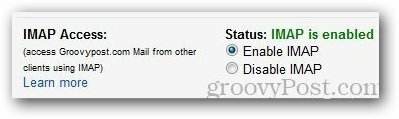
Skriv inn e-postadressen du vil administrere i søket, og gi den en tittel. Klikk på Lagre endringer når du er ferdig. Du kan også endre posisjonen til postpanelet fra flere innbokser også.
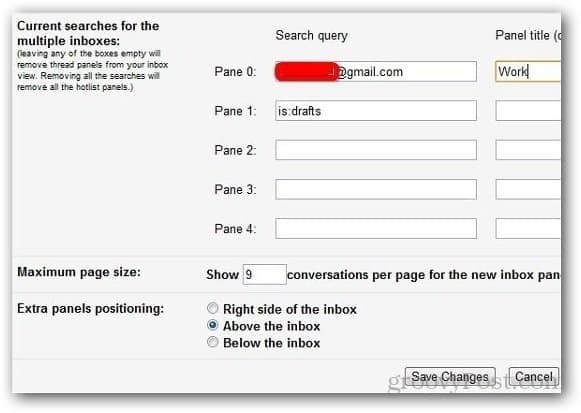
Nå vil den nye e-postboksen vises i innboksen som vist nedenfor. Du kan administrere opptil 5 e-postkontoer i Gmail ved å bruke flere innbokser.
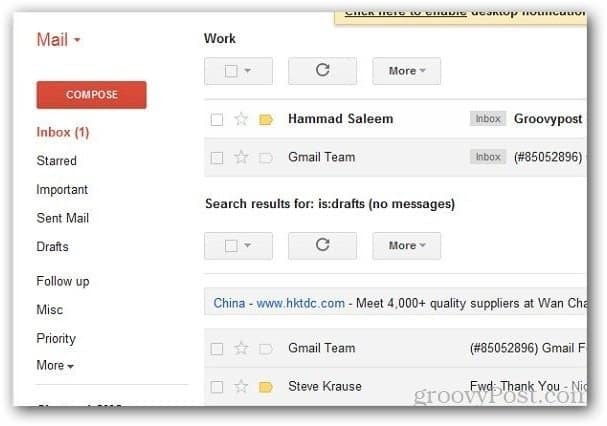
Fra nå av slipper du å logge på flere e-postkontoer én etter én for å sjekke e-posten din.